MATLAB导入Excel数据的方法包括使用readtable、xlsread、importdata、使用ActiveX等方式。本文将详细介绍这些方法,并结合个人经验见解,帮助你选择最适合的导入方式。
一、READTABLE函数
readtable函数是MATLAB导入Excel数据的一个简单且高效的方法。它直接读取Excel文件中的数据并将其存储在一个表格中。
1.1 使用方法
T = readtable('filename.xlsx');
在上述代码中,filename.xlsx应替换为你实际的Excel文件名。
1.2 优点和注意事项
优点:
简便快捷:只需一行代码即可完成数据导入。
自动识别数据类型:能够自动识别Excel文件中的数据类型并进行相应的转换。
支持多种文件格式:不仅支持.xlsx文件,还支持.csv等格式。
注意事项:
表格大小限制:对于非常大的数据表,可能会导致内存问题。
版本兼容性:确保MATLAB版本支持该函数,并且Excel文件格式兼容。
二、XLSREAD函数
xlsread函数是另一种常用的导入Excel数据的方法,它适用于较早版本的MATLAB。
2.1 使用方法
[num,txt,raw] = xlsread('filename.xlsx');
上述代码中,num存储数值数据,txt存储文本数据,raw存储原始数据。
2.2 优点和注意事项
优点:
灵活性高:能够分别读取数值和文本数据。
适用范围广:适用于多种数据格式和数据表。
注意事项:
效率问题:处理较大数据集时效率可能不如readtable高。
数据清洗:需要手动处理数据中的NaN值和空值。
三、IMPORTDATA函数
importdata函数用于导入各种类型的数据文件,包括Excel文件。
3.1 使用方法
data = importdata('filename.xlsx');
3.2 优点和注意事项
优点:
支持多种数据格式:不仅支持Excel文件,还支持文本文件、图像文件等。
自动识别数据类型:能够自动识别文件中的数据类型并进行相应的转换。
注意事项:
数据复杂性:对于复杂的Excel文件,可能需要手动调整导入后的数据结构。
版本兼容性:确保MATLAB版本支持该函数,并且Excel文件格式兼容。
四、使用ActiveX
ActiveX是一种更为高级的导入方法,适用于需要进行复杂数据处理和操作的场景。
4.1 使用方法
Excel = actxserver('Excel.Application');
Workbook = Excel.Workbooks.Open('C:pathtoyourfile.xlsx');
Sheet = Workbook.Sheets.Item(1);
Range = Sheet.Range('A1:C10');
data = Range.Value;
Excel.Quit;
Excel.delete;
4.2 优点和注意事项
优点:
高度灵活:能够进行复杂的数据操作和处理。
自动化程度高:可以实现Excel文件的自动化处理,如格式调整、数据更新等。
注意事项:
复杂度高:需要掌握VBA编程知识,代码编写较为复杂。
性能问题:对于较大的数据集,性能可能不如其他方法高。
五、选择适合的方法
根据不同的需求和数据特性,选择最适合的方法非常重要。
5.1 数据规模和复杂度
对于小规模和简单的Excel数据,readtable或xlsread是首选。它们使用简单且效率高。
5.2 数据类型
如果你的Excel文件包含多种数据类型,且需要分别处理数值和文本数据,xlsread和importdata是较好的选择。
5.3 自动化需求
如果需要进行复杂的自动化处理,如定期更新数据、自动生成报表等,使用ActiveX会更为适合,尽管其复杂度较高,但灵活性和自动化程度更高。
六、实际应用示例
下面结合实际应用场景,详细介绍如何使用这些方法导入Excel数据,并进行相应的数据处理和分析。
6.1 使用readtable进行数据分析
假设我们有一个包含销售数据的Excel文件,文件名为sales_data.xlsx,包含以下列:
Date:销售日期
Product:产品名称
Quantity:销售数量
Revenue:销售收入
我们希望导入数据并计算每种产品的总销售收入。
% 导入数据
T = readtable('sales_data.xlsx');
% 计算每种产品的总销售收入
products = unique(T.Product);
totalRevenue = zeros(length(products), 1);
for i = 1:length(products)
totalRevenue(i) = sum(T.Revenue(strcmp(T.Product, products{i})));
end
% 显示结果
disp(table(products, totalRevenue, 'VariableNames', {'Product', 'TotalRevenue'}));
6.2 使用xlsread进行数据清洗
假设我们有一个包含传感器数据的Excel文件,文件名为sensor_data.xlsx,包含以下列:
Timestamp:时间戳
Sensor1:传感器1的数据
Sensor2:传感器2的数据
Sensor3:传感器3的数据
我们希望导入数据并清洗NaN值。
% 导入数据
[num, txt, raw] = xlsread('sensor_data.xlsx');
% 清洗NaN值
num(isnan(num)) = 0;
% 显示清洗后的数据
disp(num);
七、总结
导入Excel数据是MATLAB数据分析中的常见任务,选择合适的方法能够提高效率和数据处理的准确性。readtable适合简单快捷的数据导入,xlsread适合处理多种数据类型,importdata适合导入多种文件格式的数据,而ActiveX则适用于复杂的自动化处理需求。希望本文的详细介绍和实例能够帮助你更好地进行Excel数据的导入和处理。
相关问答FAQs:
1. 如何在Matlab中将Excel数据导入?
在Matlab中,您可以使用xlsread函数来导入Excel数据。您只需指定Excel文件的路径和文件名,然后选择要导入的工作表和数据范围。Matlab将返回一个包含您所需数据的矩阵。
2. 我应该如何处理Excel中的空单元格或缺失数据?
在导入Excel数据时,您可能会遇到空单元格或缺失数据。为了处理这些情况,您可以使用isnan函数来检查矩阵中的NaN值,并使用条件语句来处理它们。例如,您可以选择删除包含NaN值的行或列,或者使用插值或填充方法来填补缺失的数据。
3. 如何在导入Excel数据时指定特定的列或行?
如果您只需要导入Excel表中的特定列或行,您可以使用xlsread函数的可选参数来指定数据范围。例如,您可以使用xlsread('filename.xlsx', 'Sheet1', 'A1:A10')来导入Sheet1中的A列的前10行数据。您可以根据需要灵活调整数据范围的参数。
文章包含AI辅助创作,作者:Edit1,如若转载,请注明出处:https://docs.pingcode.com/baike/4978848